Word如何绘制表格添加到快速访问栏?Word绘制表格添加到快速访问栏
更新日期:2023-09-24 09:57:05
来源:系统之家
手机扫码继续观看

最近有很多用户都在使用Word这款文档编辑软件,而我们在日常使用Word文档的过程中进程经常需要插入表格,这样的插入步骤就比较浪费时间,那么要如何将绘制表格添加到快速访问栏,下面就和小编一起来看看操作方法吧。
Word绘制表格添加到快速访问栏
第一步:打开Word文档,在界面左上角找到并点击“文件”。
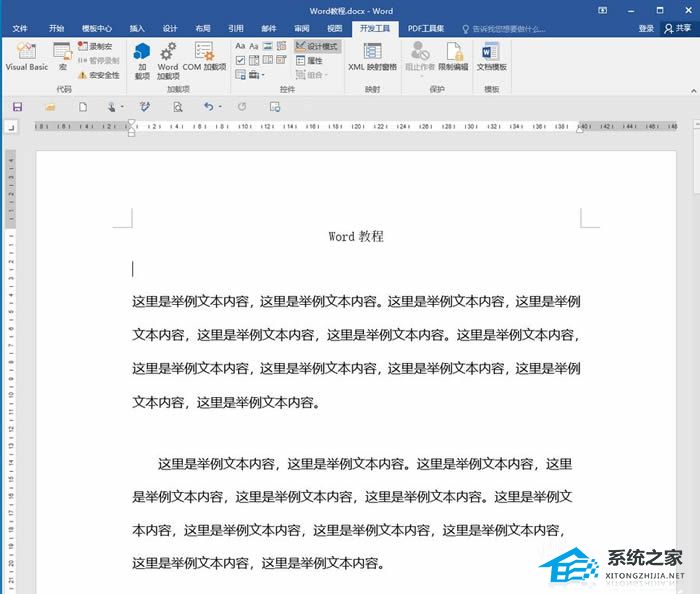
第二步:接着在打开的选项中找到并点击“选项”。
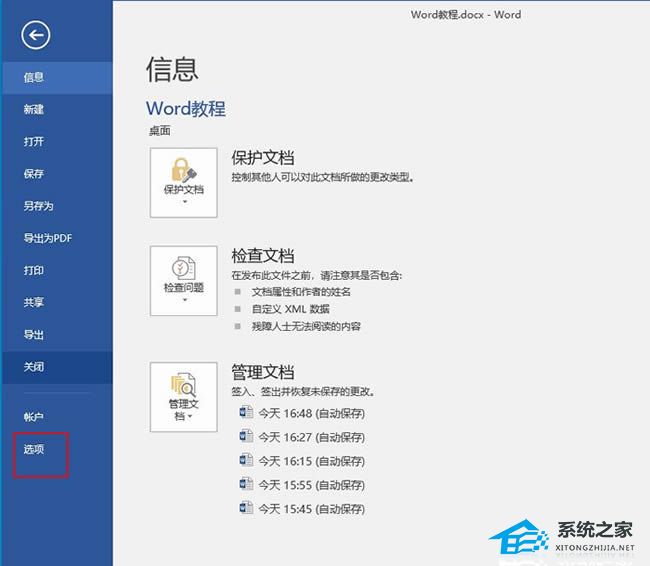
第三步:点击“选项”之后,会自动进入“Word选项”窗口,点击左侧的“快速访问工具栏”,接着滑动找到并点击“绘制表格”,点击右侧的“添加”将其添加到右侧的方框中,点击“确定”。
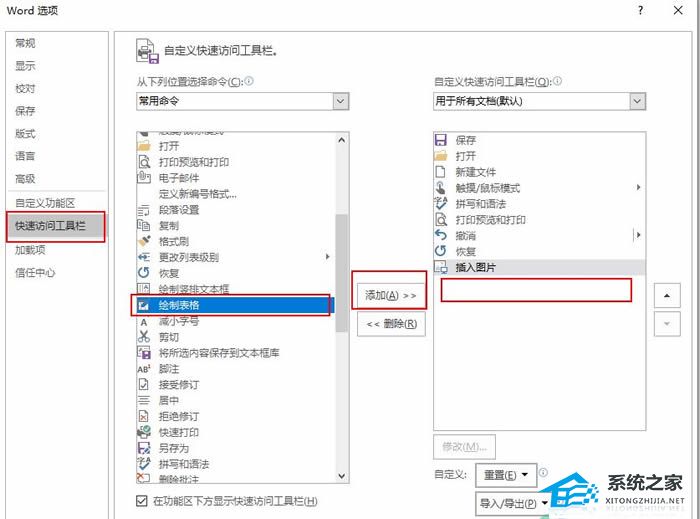
第四步:可以看到,绘制表格工具已经成功添加到快速访问工具栏了。
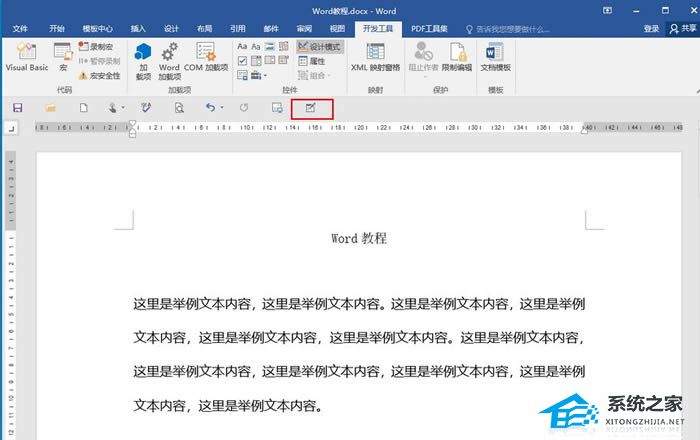
通过上面的教程,我们可以看到,我们还可以根据自己的实际需要,将脚注,接收修订,拒绝修订,快速打印,另存为,删除批注等工具添加的快速访问工具栏。
该文章是否有帮助到您?
常见问题
- monterey12.1正式版无法检测更新详情0次
- zui13更新计划详细介绍0次
- 优麒麟u盘安装详细教程0次
- 优麒麟和银河麒麟区别详细介绍0次
- monterey屏幕镜像使用教程0次
- monterey关闭sip教程0次
- 优麒麟操作系统详细评测0次
- monterey支持多设备互动吗详情0次
- 优麒麟中文设置教程0次
- monterey和bigsur区别详细介绍0次
系统下载排行
周
月
其他人正在下载
更多
安卓下载
更多
手机上观看
![]() 扫码手机上观看
扫码手机上观看
下一个:
U盘重装视频












